怎么设置电脑默认播放器的步骤 设置电脑默认播放器的方法
时间:2017-07-04 来源:互联网 浏览量:
今天给大家带来怎么设置电脑默认播放器的步骤,设置电脑默认播放器的方法,让您轻松解决问题。
爱看视频的朋友估计遇到过,自己习惯了用一种播放器看视频而打开视频文件的时候自动用另外一种播放器来播放,自己还得用鼠标右键来选择自己中意的那款播放器,这里我们用迅雷看看为例来讲解如何设置电脑默认播放器。具体方法如下:
1首先我们打开自己常用的播放器,这里用迅雷看看播放器为例来讲解,如图:
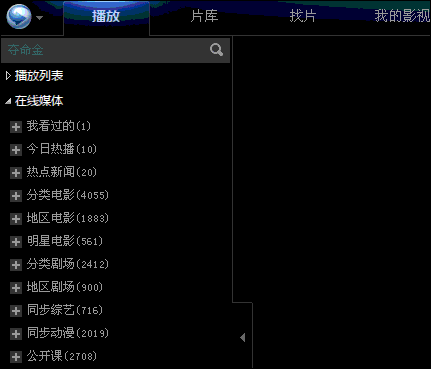 2
2开始-设置-控制面板-添加与删除程序,打开添加与删除程序界面,如图:
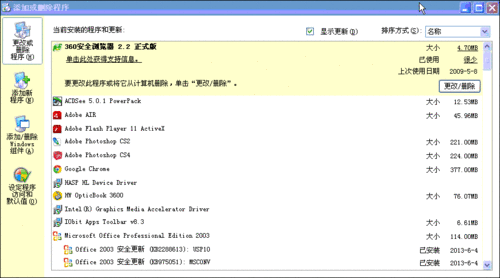 3
3点左侧的设定程序访问和默认值,如图:
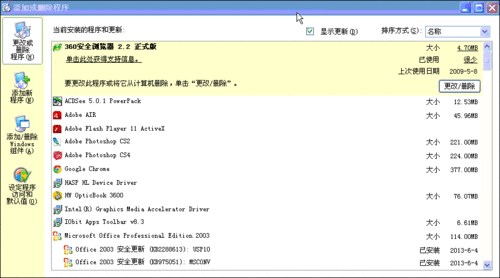 4
4然后我们在点自定义右侧的下拉箭头,如图:
 5
5往下拉找到,选择一个默认的媒体播放器,如图:
 6
6此时我们看到系统默认选择了使用我当前的媒体播放器,我们直接点确定即可,如图:
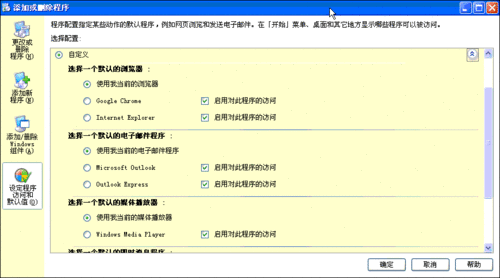 7
7此时我们已经正确的选择了,我们需要设置的播放器的种类。我们只需要重启电脑就设置成功了。
8再介绍一种设置方法,我们右键点需要播放的文件,弹出右键菜单-打开方式-程序 选择自己想用的播放器,记住点击“始终使用选择的程序打开这种文件”就ok了,如图:
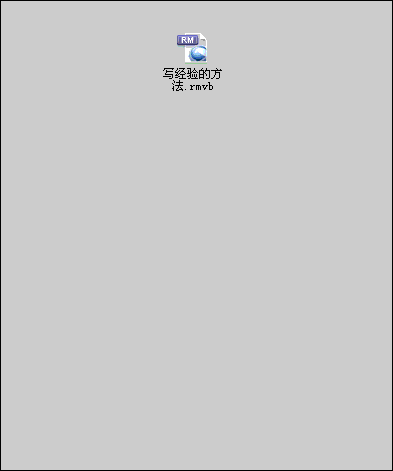
以上就是怎么设置电脑默认播放器的步骤,设置电脑默认播放器的方法教程,希望本文中能帮您解决问题。
我要分享:
相关教程
- ·Mac下怎样更改视频默认播放器,设置默认播放器 Mac下更改视频默认播放器,设置默认播放器的方法
- ·电脑默认播放器如何修改 修改电脑默认播放器的方法
- ·怎么设置水星无线路由器默认密码 设置水星无线路由器默认密码的步骤
- ·Mac电脑如何设置默认网页浏览器 Mac电脑设置默认网页浏览器的方法
- ·qq电脑管家如何设置默认浏览器 怎么设置QQ电脑管家默认浏览器
- ·电脑怎么默认浏览器 电脑怎样设置默认浏览器
- ·戴尔笔记本怎么设置启动项 Dell电脑如何在Bios中设置启动项
- ·xls日期格式修改 Excel表格中日期格式修改教程
- ·苹果13电源键怎么设置关机 苹果13电源键关机步骤
- ·word表格内自动换行 Word文档表格单元格自动换行设置方法
电脑软件热门教程
- 1 解决Windows7系统文件夹字体变蓝问题的方法有哪些 如何解决Windows7系统文件夹字体变蓝问题
- 2 怎样解决水星MW300RE登录不了扩展器界面 解决水星MW300RE登录不了扩展器界面的方法
- 3 电脑在插上电源后自动开机怎么解决 电脑接通电源后自动开机是怎么处理
- 4刚交完网费,电脑还是连不上网怎么解决? 刚交完网费,电脑还是连不上网怎么处理?
- 5怎样在电脑上看电视电影没有广告? 在电脑上看电视电影没有广告的方法
- 6小米手机无法连接电脑怎么解决 小米手机无法连接电脑怎么处理
- 7电脑右下角时间不准怎么解决 电脑右下角时间不准的解决办法
- 8华为荣耀3C 4G版怎么备份通讯录等等信息? 华为荣耀3C 4G版备份通讯录等等信息的方法
- 9如何来利用软件修复硬盘坏道呢?(上) 来利用软件修复硬盘坏道的方法?(上)
- 10iphone4的壁纸如何才可以自带主题 iphone4的壁纸怎么做到自带主题的
